नमस्कार दोस्तों ESP8266 Wi-fi home automation प्रोजेक्ट में आप का स्वागत है वाईफाई होम ऑटोमेशन इसके नाम से ही पता चल रहा है Wi-Fi home automation के द्वारा घर के इलेक्ट्रॉनिक्स और इलेक्ट्रिकल चीजों को ऑपरेट करना।
जी हां घर के किसी भी इलेक्ट्रॉनिक्स और इलेक्ट्रिकल प्रोजेक्ट को घर से ही नहीं बल्कि अपने ऑफिस से भी या दुनिया में कहीं से भी ऑपरेट कर सकते हैं। तो है ना मजेदार चीज तो अगर आप इसे बनाना चाहते हैं तो इस लेख को ध्यानपूर्वक पढ़ें
Home automation using nodemcu and blynk Parts list
Table of Contents
1. Node MCU esp8266
2. 4-channel relay control board module with optocoupler
3 Jumper Wires Connector for Arduino
Step 1 Wi-Fi home automation system
सबसे पहले सारे कंपोनेंट को नीचे दिए गए सर्किट डायग्राम के हिसाब से कर लेंगे


- D0 pin of NodeMCU to D1 pin of 4- Channel Relay board.
- D1 pin of NodeMCU to D2 pin of 4- Channel Relay board.
- D2 pin of NodeMCU to D3 pin of 4- Channel Relay board.
- D3 pin of NodeMCU to D4 pin of 4- Channel Relay board.
- 3.3V of NodeMCU to Vcc pin of 4- Channel Relay board.
- GND pin of NodeMCU to GNDpin of 4- Channel Relay board.
से कनेक्ट होगा उसके बाद सारा कनेक्शन फिर से चेक कर लो
Step 2 Home automation using nodemcu
अपने मोबाइल में प्ले स्टोर पर सर्च करेंगे Blynk app इसे अपने मोबाइल में इंस्टॉल करेंगे उसके बाद Blynk app में जाकर अपना एक अकाउंट तैयार करेंगे अकाउंट बनाने के लिए क्रिएट न्यू अकाउंट पर क्लिक करेंगे और उसमें अपना ईमेल और नया पासवर्ड तैयार करेंगे।
और साइन अप पर क्लिक करेंगे उसके बाद Blynk app द्वारा आपके ईमेल पर एक ईमेल आएगा नीचे इमेज में आप देख सकते हैं इसमें से authorization code को कॉपी करना है इसका यूज कोडिंग में होने वाला है

Step 3 Arduino wi-Fi home automation
सबसे पहले अपने कंप्यूटर में Arduino software को लोड करना है यह सॉफ्टवेयर 1.8.5 या 1.8.9 version होना चाहिए दूसरे version में यह प्रोजेक्ट काम नहीं करेगा इसलिए इस बात का आप ध्यान रखें
फिर NodeMcu को अपने कंप्यूटर से USB के द्वारा कनेक्ट करना है और आर्डयूनो सॉफ्टवेयर के Tool में जाकर Board को सेलेक्ट करना है वैसे आप नीचे के इमेज में देख सकते हैं

बोर्ड मैनेजर में जाने के बाद अगर वहां पर nodeMCU नहीं दिख रहा हो तो उसके लिए nodeMCU का एक जिप फाइल मै दे रहा हूं और नीचे एक इमेज भी दे रहा हूं जिसकी मदद से आप अपने बोर्ड मैनेजर में NodeMCU को लोड कर सकते हैं
ESP8266 core for Arduino : Download
अब मैं यहां पर नीचे एक लिंक दे रहा हूं जहां से आप Blynk के लिए एक जीप लाइब्रेरी फाइल अपने कंप्यूटर के Arduino software में upload करना होगा नीचे इमेज में देख सकते हैं
Blynk library: https://github.com/blynkkk/blynk-library.git
इसके बाद हमें Arduino के File पर जाना है एग्जांपल पर क्लिक करना है उसको scroll करके नीचे जाना है वहां पर हम Blynk पर क्लिक करेंगे नीचे दिए गए इमेज में आप देख सकते हैं

इसके बाद Board wifi में जाना है इसके बाद NODMCU को क्लिक करना है इसे क्लिक करने के बाद एक अलग विंडो ओपन होगा जिसमें blynk का code हैं उसमे हमें थोड़ा सा चेंजिंग और करना है।
blynk का ऑथराइजेशन कोड और जिस मोबाइल से नोडिमसीयू को नेटवर्क देना है इसके लिए अपने मोबाइल के सेटिंग में जाकर हॉटस्पॉट पर क्लिक करेंगे और वहां पर जो यूजर और पासवर्ड दिया है उस यूजर पासवर्ड को blynk का कोड में मेंशन करना है अगर यह आपको नहीं आ रहा तो आप नीचे दिए गए वीडियो को देख सकते हैं
Step 4 Wi-Fi home automation
अब हमें Blynk app में जाकर कुछ सेटिंग करना है जैसे ऑनऑफ के लिये बटन तैयार करेंगे इसके लिए हमें Blynk में लॉगिन होना है लॉगइन हमको उसी ईमेल आईडी से होना है जो हमने साइन अप करते समय डाला था लॉगइन होने के बाद एक विंडो खुलेगा जिसमें राइट साइड में एक प्लस का सिंबल आपको दिखेगा उस पर क्लिक करना है।
उसके बाद एक विजिट बॉक्स खुलेगा उसमें सबसे फर्स्ट में हमें बटन दिखेगा उस बटन पर क्लिक करना है नीचे मैं कुछ इमेज दे रहा हूं ।
उसकी मदद से आप आसानी से समझ सकते हैं बटन symbol पर क्लिक करना है इसके बाद आपको वह बटन दिखने लगेगा उस बटन को अपने हिसाब से बड़ा छोटा करके एडजस्ट कर ले इसके बाद उस बटन पर क्लिक करें तो उसका सारा प्रॉपर्टीज खुलकर आ जाएगा फिर उसमें जाकर पिन वाला बॉक्स में जाकर क्लिक करना है। क्लिक करने के बाद एक छोटा सा विंडो खुलेगा जिसमें लिखा होगा सेलेक्ट पिन उसमें जाकर लेफ्ट साइड में डिजिटल पर क्लिक करना है।
कुछ खास electronic projects आप के लिए
- Swipe hand sensor switch in Hindi
- Current detector circuit in Hindi
- Bluetooth and Arduino Home Automation system in Hindi
- ATtiny programmer baseboard
डिजिटल पर क्लिक करने के बाद राइट साइड में D0 से D 10 तक हमारा आउटपुट पीन है उसमें हम D0 से स्टार्ट करेंगे और उसे सेलेक्ट करेंगे और ok करेंगे इसके बाद आउटपुट d0 और उसके आगे वाले बॉक्स में 0 और 1 दिखेगा उसके नीचे मोड है। तो मोड आपको किस तरह का चाहिए push चाहिए या switch चाहिए वह आप चुन ले और फिर ऊपर जाकर लेफ्ट साइड में जो बैक का बटन है। उस पर क्लिक करेंगे इसी तरह से तीन और स्विच तैयार करेंगे जिसमें D1 D2 D3 सेलेक्ट होगा और output जिस पीन से आप निकालना चाहते हैं उस पीन से निकाल सकते हैं ।
Wi-Fi home automation system by NodeMCU and blynk app code
ESP8266 Wi-fi home automation system in Hindi का वीडियो यहां से देखें
निष्कर्ष
तो दोस्तों मेरा यह Wi-fi home automation system का लेख आपको कैसा लगा हमें जरूर कमेंट करके बताएं क्योंकि आप जब कमेंट करते हैं तो मुझे पता चलता है कि मेरा आर्टिकल कोई रीड कर रहा है तो इससे मुझे मोटिवेशन मिलता है और मुझे लगता है कि मुझे कुछ और आप लोगों के लिए करना चाहिए अगर इस इलेक्ट्रॉनिक प्रोजेक्ट में कुछ परेशानी होती है बनाने में तो मुझे कमेंट जरूर करें

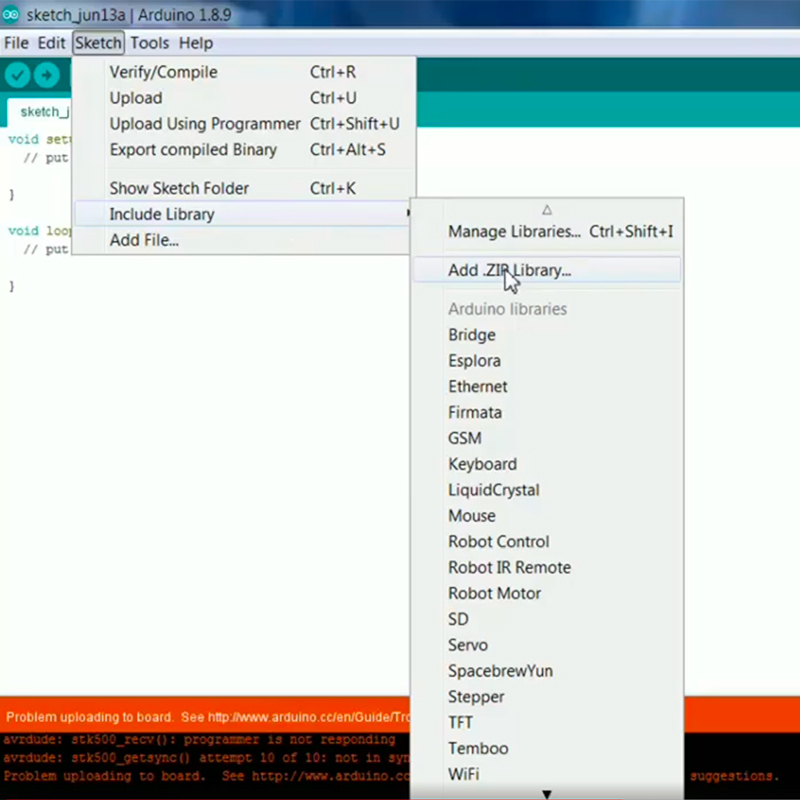


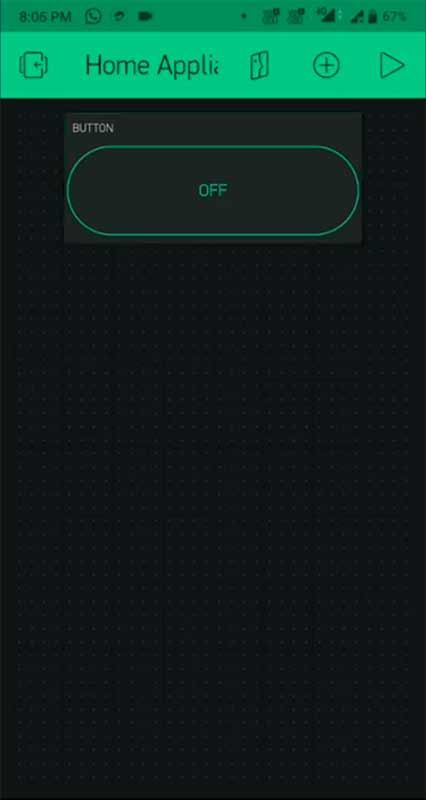



Sir nodemcu software me boarb:”node MCu Nahi a raha hai file download karne ke bad bhi
aap ne pura step follow nahi kiya
No such file show in error message
sir programming code kaha ha?
Artical me link hai
sir pora step kis tanha follow karna hay??
koi video bta eay please
kay hua
Sir me 2 month se lga hu .pr sucess nhi hua.me mobile se aurdinodroid apps se dnld kiya.compailing v ho gya dnld v ho gya.blynk v aapke anusar flow kiya to v nhi hua.kya kru I am very very interested .plz solve my problem.
laibrary may jao 2.0.0 download karo aur wo option ajy ga phr 2.4.1 downolad karo uploding asani say hojy gi
multi plant water irrigation system rape
on of pe ek video sir
Ok
Sir program nhi mila raha home automation with wifi node mcu wala .
Plese help me 🙏
code word ko click karo
Problum kaya hai
Sir four fan and four lamp with 8 channel relay ka circuit diagram dikha do please using esp 8266 wifi module sir plz make a video plz
Is website me esp home automation ka artical hai dekh lo
isi project me tum 8 relay use kar sakte ho
python3 exe not valid win32 application error display. how i solve this
use arduino software for coding
i have esp 8266 ch340g , is mein file upload nahi ho raha
Sare wire ko kholkar code ko upload Karen
Good evening Mr Ajay .
I am Ramesh sadanadan Achary.(Viswakarma Gold smith)
I am from kerala,Currently working in DEWA(dubai electricity and water authority)
very interested in home automation projects.
i am very much like your presentation.
can you share me arduino code this project.
my mail address is anokhramesh@gmail.com
Thanks sir this project code is in the artical you can take it.
Without internet ka koi node mcu8266 ka softwear btao
thik mai check karunga
hi sir please help me
i can not search Board NodeMCU 1.0 [ESP-12E Module}
first you add board
i am waiting for you quick reply thanks
Sara wire ko nikal kar code ko upload karo
how to enable preference file
All stapes in artical follow step by step
SIR I DON’T UNDERSTAND ABOUT 5 V V-IN IN CKT DIAGRAM….PLZ HELP ME
i DON’T HAVE ANY POWER SUPPLY MODULE
Mai link diya hu parts list per click karo aur 5 volt ki power supply lelo
sir , name aur password chnage kysy kary gay error show kar raha hy kya aur bhi libraries installed karni pary gi???
yay phalay name aur password par chal raha tha magar may abh kisi aur router say connect kar raha hun
wifi ka name /ssid and password changed karny k leay kon kon si libraries installed karoo version kya hona cha heay ??? aur name aur password change kar k router say conact kar k chala raha hun kysy conect karna pary ga pleasee jaldi reply kejeay
thanks
Koi bhi library badlne ki jarurat nahi hai sirf aap ka arduino version sahi hona chahiye version artical me hai aap check kar le
Sir agar isme bettrry bhi connect karni ho tho ,kya karna h
Battery 5 volt ki use karni hai sirf nodmcu ke liye
Sir me 2 month se lga hu .pr sucess nhi hua.me mobile se aurdinodroid apps se dnld kiya.compailing v ho gya dnld v ho gya.blynk v aapke anusar flow kiya to v nhi hua.kya kru I am very very interested .plz solve my problem.
problum kaya ho raha hai ye banana bahut easy hai pahle sare connection ko alag kar do uske bad code ko upload karo aur arduino version bhi check kar lena kon sa version use karna hai artical me diya hai
sir 4 channel relay control with location code please
what is location code
mai nahi samgha
Sir. Aapka batane ka tarika bahut hi accha hai.or mujhe aapki video se bahut madad mili.🙏🙏.
Kintu 1 samasya hai.ki .aapne abhi sirf blynk app ke jariye.hi sare upkarad ko chala kar dikahye hai mujhe ye .3no chije ek sath hi chahiye
{(node mcu 8266 )se.google asistence voice control+blynk app+normal switch }se Control ho
Ye sabhi upkarad..
Agar aap eski bhi ek video bana de to mujhe kaafi madad.or khusi milegi..
Aapke dwara kiya gya kaarya sarahneey hai..
Mujhe ummid hai.aap jald hi mere prashn ka uttar denge.🙏